インドルピー通貨記号:Windows11/10でキーボードショートカットを使用する方法
INRまたはインドルピー通貨記号が登場するのはかなり前のことです。 が導入されました。以前は、サードパーティによってリリースされたアドホックソリューションがいくつかありました。たとえば、ルピーシンボルフォントがリリースされ、シンボルを表示するにはシステムにインストールする必要がありました。
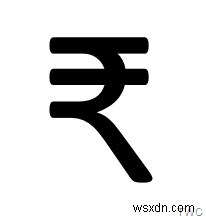
その後、Microsoftは同じもののアップデートを考え出し、キーボードショートカットを使用して入力できるようにしました。このアップデートも、かなり前にリリースされました。しかし今でも、多くの人がWindowsでINR記号を入力するための公式の方法について質問しています。 Windows11/10/8/7のキーボードショートカットを使用してINR記号を入力する方法を見てみましょう。
インドルピー通貨記号のダウンロード
まず、Microsoftからこのアップデートを入手してください。お使いのWindowsのバージョンに基づいてアップデートをダウンロードします。このアップデートには検証が必要であり、ダウンロードする前に検証されます。この更新プログラムは、Windows10以前のバージョンに適用されます。
Windows11/10でのインドルピー通貨記号の使用
ルピー記号を使用するには、Windows 11/10に英語(インド)をインストールする必要があります。アカウントにこれを行うのに十分な権限があることを確認してください。それ以外の場合は、いつでも管理者ユーザーに依頼することができます。
Windows11の場合
[設定]を開き、[時間と言語]に移動して、[言語の追加]をクリックします。別のウィンドウが開き、任意の言語を検索できます。英語(インド)を検索して追加します。
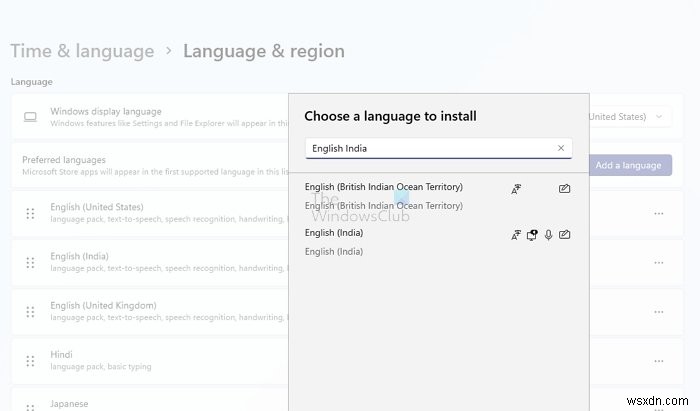
完了したら、Win +スペースバーを押して言語を変更し、言語として英語(インド)を選択します。英語(インド)(米国)を選択しないように注意してください。選択しないと機能しません。次に、Ctrl + Alt + 4を使用すると、任意のテキスト領域にルピー記号が印刷されます。
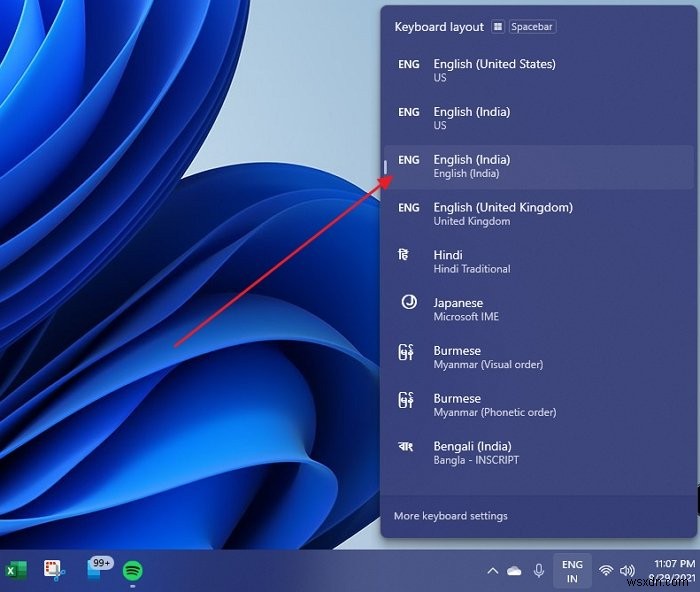
このキーボードショートカットを使用すると、どこでも、どのアプリケーションでも入力できます。これには、Excel、Word、PowerPoint、Gmail、またはその他の場所が含まれます。これは、あらゆるタイプのハードウェアキーボードでも機能します。
Windows10/8/7の場合
これを行うには、[コントロールパネル]>[言語]>[言語の追加]を開き、[言語のグループ化]>[言語名]を開きます。
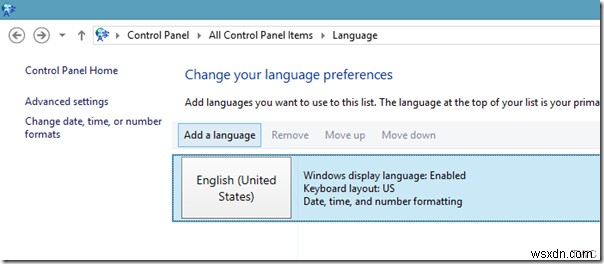
[英語]までスクロールし、[英語]をダブルクリックして[英語(インド)]を選択し、下部にある[追加]ボタンをクリックします。
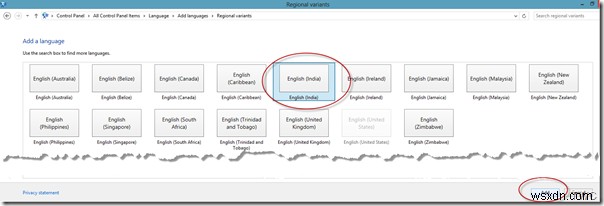
この後、システムトレイに表示されます。
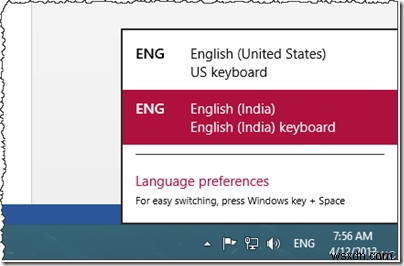
記号を入力するときに、この英語(インド)/英語(インド)キーボードを選択します。 Windows 7で表示されているのと同じキーボードショートカットを使用する必要があります。つまり、 Ctrl + Alt + 4 。 Windows 10/8では、上記のWindows7の一部のアプリケーションでも同様の動作に気づきました。
Microsoftは、インドルピーの通貨記号をWindowsに追加するアップデートをリリースしました
Microsoftは、Windows Vista、Windows Server 2008、Windows 7、およびWindows Server2008R2でインディアンルピーの新しい通貨記号をサポートするための更新プログラムをリリースしました。
Windows Vista、Windows Server 2008、Windows 7、およびWindows Server 2008 R2のこの更新プログラムでは、インディアンルピーの新しい通貨記号のサポートが追加されています。このアップデートには、フォントのサポート、ロケールの変更、およびキーボードのサポートが含まれています。
このアップデートを適用した後、コンピュータを再起動する必要があります。
ダウンロードページ:KB2496898。
INR記号にキーボードキーを使用
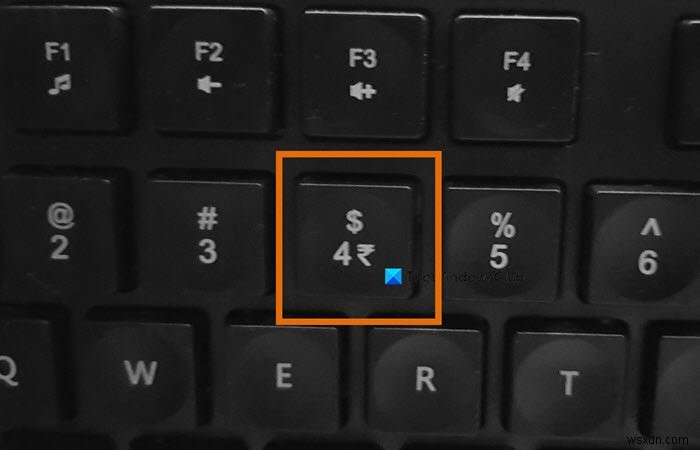
キーボードがキーを提供している場合は、それも使用できます。それは物事を簡単にします!
Windows7でのインドルピー通貨記号の使用
このアップデートをインストールします。インストール後、システムを再起動する必要があります。これをインストールしたら、[コントロールパネル]>[地域と言語]>[キーボードと言語]タブに移動します。 [キーボードの変更...]をクリックし、[全般]タブで[追加...]をクリックして、[英語(インド)]で[インド]にチェックマークを付けます。これは、英語(米国)のキーボードにもあります。
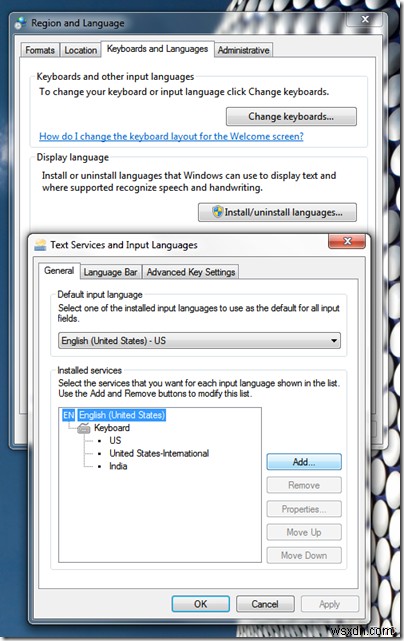
完了すると、[インストールされているサービス]の下に一覧表示されます。また、システムトレイで確認できます。
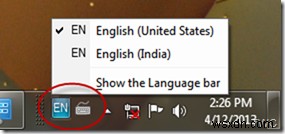
次に、Wordドキュメント、メモ帳、その他の記号を入力するドキュメントを開きます。システムトレイから、英語(インド)を選択します。次に、キー Ctrl + Alt + 4を使用します 記号を入力するためのショートカット。
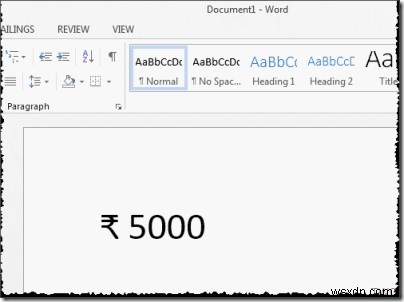
一部の新しいキーボードでは、$と同じように、キーにルピー記号が印刷されています。それ以外の場合、以前のキーボードでは、$と4が付いているキーを探します。一部のアプリケーションでは、スペースバーの右側にあるCtrl+Altキーを使用する必要があることに気付きました。ただし、Wordまたはメモ帳を使用する場合は両方で機能しました。これが、Windows7でのインドルピー通貨記号の入力方法です。
モバイルでインドルピー記号を入力するにはどうすればよいですか?
Windowsと同様に、スマートフォンに英語(インド)の言語をインストールする必要があります。インストールしたら、キーボードのスペースバーを長押しして言語を変更します。英語のインドに切り替えるとすぐに、キーボードのドル記号がインドルピー記号に置き換えられます。
次に、インドルピー通貨記号を入力するときは、Windows11/10/8およびWindows7で入力する方法を知っています。
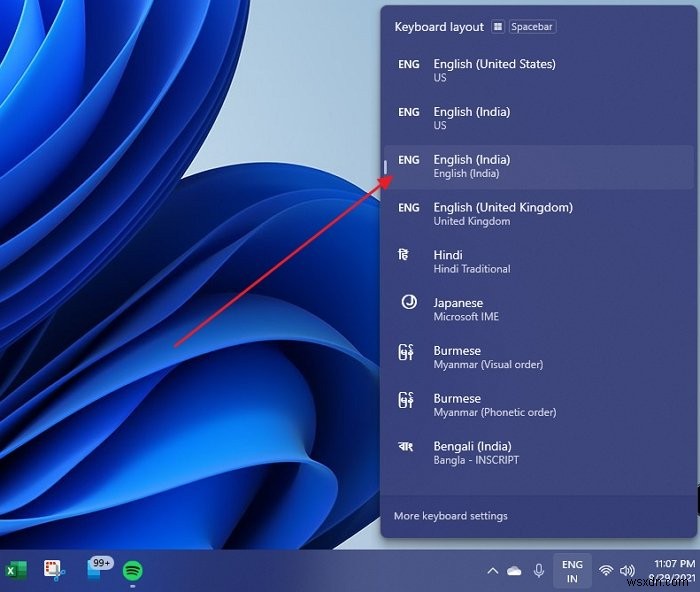
-
Windows11/10でメールアプリを使用する方法
Microsoftは、Windows11/10のメールアプリに多くの改善を加えてきました。 。それは平凡なものから非常に有能なアプリになりました。この投稿では、新機能、新しいメールアカウントの作成または追加方法、署名の作成方法、メールの送受信に使用する方法などを紹介します。 メールアプリは、WebおよびOfficeにあるOutlookアプリの簡略版です。ユーザーがメールをチェックして送信者に返信するために必要なすべての重要な機能が付属しているため、ほとんどのユーザーにとっては問題ないはずです。しかし、スペクトルの上級者にとっては、もっと多くのことが必要になるかもしれません。 Windo
-
Windows 10でキーボードにルピー記号を入力する方法
ルピーは、世界で最も古い通貨の 1 つであり、現在ではさまざまな国で公式通貨として使用されています。インドは古代にこの通貨が発祥した国であり、これは ₹ 記号を持つ国です。インドのルピーの最初の通貨記号は、Rs と書かれた単なる省略形でした。 、しかし数年前、新しいルピー記号は ₹ と書かれました 、出現しました。今では、コインや紙幣から、大手オンライン ショッピングやマーケティング Web サイトに表示されるまで、あらゆる場所でそのシンボルを目にすることができます。ただし、多くの人は、PC やラップトップのキーボードで使用するのがわかりにくいと感じています。したがって、この記事では、キーボー
